విషయ సూచిక
మీ త్వరిత సమాధానం:
ఒకరి కార్యకలాప స్థితిని మీరు చూడలేనప్పుడు, వారు వారి “కార్యకలాప స్థితి”ని ఆఫ్ చేసారు లేదా మీరు కలిగి ఉంటారు. మీరు దీన్ని "సెట్టింగ్లు"లో ఆన్ చేయవచ్చు మరియు మీరు వారి చివరిగా చూసిన స్థితిని చూడగలరు.
ఇది కూడ చూడు: తొలగించకుండా Facebook ప్రొఫైల్ చిత్రాన్ని ఎలా తొలగించాలి - రిమూవర్నిర్దిష్ట వినియోగదారు మిమ్మల్ని బ్లాక్ చేసినట్లయితే, మీరు వారి చివరిసారి చూసిన వారిని చూడలేరు. అయితే, ఎవరైనా మిమ్మల్ని పరిమితం చేశారో లేదో తెలుసుకోవడం చాలా కష్టం.
ఇన్స్టాగ్రామ్లో వారి వినియోగదారు పేరు కోసం వెతకడం ద్వారా ఎవరైనా మిమ్మల్ని బ్లాక్ చేశారో లేదో మీరు చెప్పవచ్చు. వారి ఖాతా చూపబడకపోతే, వారు మిమ్మల్ని బ్లాక్ చేసారు.
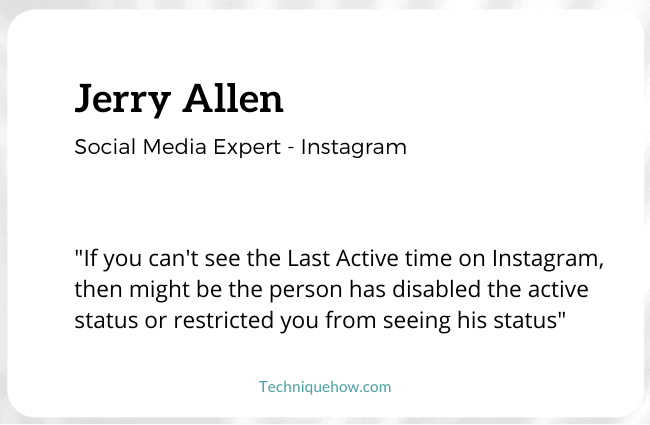
Instagram ఒక వ్యక్తి యొక్క కార్యాచరణ స్థితిని 25 అత్యంత ఇటీవలి చాట్లకు మాత్రమే చూపుతుంది. మీరు టాప్ 25 ఇటీవలి చాట్లలో లేకుంటే, మీరు వారి చివరిసారి చూసిన వాటిని చూడలేరు.
మీరు Instagram రీల్స్ మరియు వీడియోలలో సమస్యలకు సంబంధించిన పరిష్కారాలను కనుగొనవచ్చు.
🔯 యాక్టివిటీ స్టేటస్ ఎలా ఉంది:
1. యాక్టివ్ X నిమిషాలు/గంటల క్రితం – అంటే ఖాతాదారు ఆన్లైన్లో x నిముషాల సంఖ్య లేదా గంటల క్రితం ఉన్నారు, ఇక్కడ x అనేది ఒక సంఖ్య.
2. ఈరోజు యాక్టివ్గా ఉంది – ఎవరైనా Instagram యాప్ని 8 గంటల కంటే ఎక్కువగా తెరవకపోయినా 24 గంటల కంటే తక్కువ సమయంలో ఇది కనిపిస్తుంది.
3. నిన్న సక్రియంగా ఉంది – ఖాతాదారుడు 24 గంటల కంటే ఎక్కువ యాప్ని ఉపయోగించనప్పుడు, యాక్టివిటీ స్టేటస్ “ఈరోజు యాక్టివ్” నుండి “నిన్న యాక్టివ్”కి మారుతుంది.
4. ఆన్లైన్ – ఒక వ్యక్తి యాప్ని ఉపయోగిస్తున్నప్పుడు చూపే స్థితి ఇదిఆ సమయంలో మరియు అందుబాటులో ఉంది.
5. టైప్ చేయడం – ఎవరైనా మీ చాట్ని తెరిచి, మీకు సందేశం పంపే ప్రక్రియలో ఉన్నప్పుడు Instagram ఈ స్థితిని చాట్ విభాగంలో చూపుతుంది.
చివరి కార్యాచరణ స్థితి పని చేయకపోతే ఎలా పరిష్కరించాలి:
అత్యుత్తమ VPNని ప్రయత్నించడం కూడా పరిష్కారం కావచ్చని మీరు తెలుసుకోవాలి, అయితే, దిగువన ఉన్నట్లయితే, మీరు దీని గురించి తప్పక తెలుసుకోవాలి అలాగే:
1. చివరిగా కొంతమంది వినియోగదారుల వరకు చూసిన ప్రదర్శనలు
మీరు ఒకరి కార్యాచరణ స్థితిని చూడలేకపోవడానికి ఇది అత్యంత సాధారణ కారణం. Instagram మీరు ఇటీవల ఒప్పందం చేసుకున్న మొదటి 25 మంది వినియోగదారులకు మాత్రమే 'చివరిగా చూసిన' కార్యాచరణ స్థితిని పరిమితం చేస్తుంది.
దీని అర్థం 25వ వినియోగదారు కంటే తక్కువ ఎవరైనా మీ కార్యాచరణ స్థితిని చూడలేరు.
మీ డైరెక్ట్ మెసేజ్ల విభాగంలో 25వ చాట్ను దాటి స్క్రోల్ చేసిన తర్వాత మీరు ఎవరి యాక్టివిటీ స్థితిని చూడలేరు అని కూడా దీని అర్థం. ఇది చాలా తక్కువగా తెలిసినది మరియు అధికారిక పేజీలలో ప్రత్యేకంగా సిద్ధాంతంగా ఎక్కడా పేర్కొనబడలేదు. దిగువ పేర్కొన్న దశలను అనుసరించడం ద్వారా ఇది మీ స్వంతంగా అంచనా వేయవచ్చు.
దశ 1: డైరెక్ట్ మెసేజ్ల విభాగానికి వెళ్లండి
మీ హోమ్ స్క్రీన్ నుండి మీ ఫోన్లో Instagram యాప్ను తెరవండి. మీరు అనుసరించే వ్యక్తుల ఫీడ్ను మీ ముందు చూస్తారు. ఎగువ కుడి మూలలో, మీరు ఒక చిహ్నాన్ని చూస్తారు. Instagram ప్రత్యక్ష సందేశాల విభాగానికి చేరుకోవడానికి ఈ చిహ్నంపై నొక్కండి.
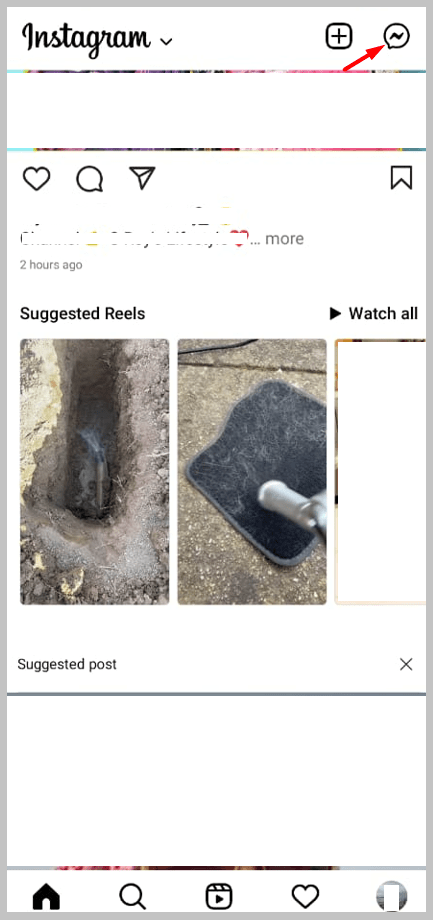
దశ 2: 25వ తేదీని దాటి స్క్రోల్ చేయండిచాట్
మీరు ప్రత్యక్ష సందేశాల విభాగంలోకి వచ్చిన తర్వాత, స్క్రోలింగ్ చేస్తూ ఉండండి. మీరు చాట్ చేసిన చాలా మంది వ్యక్తుల యాక్టివిటీ స్థితిని చూడగలరని మీరు గమనించవచ్చు. కానీ మీరు 25వ చాట్ను దాటి స్క్రోల్ చేసినప్పుడు, మీరు ఇకపై ఎవరి యాక్టివిటీ స్థితిని చూడలేరని మీరు గమనించవచ్చు. ఇది యాప్లో తాత్కాలిక లోపం కాదు మరియు ప్రతి ఇన్స్టాగ్రామ్ ఖాతాకు ఒకే విధంగా ఉంటుంది.
సంగ్రహంగా చెప్పాలంటే, మీరు ఈ మధ్యకాలంలో ఇన్స్టాగ్రామ్ ద్వారా వారిని సంప్రదించకుంటే మీరు వారి కార్యాచరణ స్థితిని చూడలేరు.
మీరు ఇన్స్టాగ్రామ్లో యాక్టివిటీ స్టేటస్ని చూడలేకపోతే నేనేం చేయగలను:
మీరు ఒకరి యాక్టివిటీ స్టేటస్ని చూడలేకపోతే, దానికి కారణం బగ్ అయితే మీరు పెద్దగా ఏమీ చేయలేరు , తర్వాత మీరు ఈ క్రింది పరిష్కారాలను ప్రయత్నించవచ్చు-
1. యాప్ని పునఃప్రారంభించండి
ఎవరి కార్యకలాప స్థితిని చూడడంలో మీకు సమస్య ఉంటే మీ సమస్యను పరిష్కరించే అత్యంత సులభమైన పద్ధతి మీ అప్లికేషన్ని పునఃప్రారంభించడం.
దీని కోసం, మీరు యాప్ నుండి బయటకు వచ్చి, మీ ఫోన్ టాస్క్ మేనేజర్ నుండి దాన్ని తీసివేయాలి. యాప్ని మళ్లీ తెరవండి మరియు ప్రతిదీ సజావుగా నడుస్తుంది.
2. యాప్ని మళ్లీ ఇన్స్టాల్ చేయండి లేదా తాజా
కి అప్డేట్ చేయండి కార్యాచరణ స్థితి, యాప్ని మళ్లీ ఇన్స్టాల్ చేయడం లేదా అప్డేట్ చేయడం.
హోమ్ స్క్రీన్ నుండి యాప్ను తొలగించి, దాని కోసం వెతకడం ద్వారా ప్లే స్టోర్ లేదా యాప్ స్టోర్ నుండి మళ్లీ ఇన్స్టాల్ చేయండి. ప్రత్యామ్నాయంగా, దుకాణానికి వెళ్లి చూడండిమీరు యాప్ను ఇన్స్టాల్ చేసి, అప్డేట్ చేయడానికి ఏవైనా అప్డేట్లు ఉన్నాయి.
3. కాష్ను క్లియర్ చేయండి
కాష్ అనేది గతంలో తెరిచిన ప్రొఫైల్లు మరియు పేజీలకు సంబంధించిన మొత్తం సమాచారం మరియు డేటా నిల్వ చేయబడిన యాప్ యొక్క నిల్వ ప్రాంతం.
కొన్నిసార్లు, యాప్ సాధారణంగా పని చేయని స్థాయి వరకు కాష్ నిల్వ నిండి ఉంటుంది, అందుకే మీరు సెట్టింగ్ల ప్రాంతం నుండి దీన్ని క్రమం తప్పకుండా శుభ్రపరచడం అవసరం.
4. వ్యక్తికి DMని పంపడం ప్రారంభించండి
కొన్నిసార్లు బగ్ లేదా ఇలాంటి కారణాల వల్ల యాక్టివిటీ స్టేటస్ ఎప్పుడు చూపించాలో చూపదు, కానీ మీరు ఈ సమస్యను సులభంగా పరిష్కరించవచ్చు.
మీరు చేయాల్సిందల్లా వ్యక్తికి ఏదైనా టెక్స్ట్ చేయండి, ఆ తర్వాత వారు చాట్ల విభాగం ఎగువన కనిపిస్తుంది. ఫలితంగా, మీరు వారి కార్యాచరణను కూడా చూడగలరు.
5. లాగిన్ & మరొక పరికరం నుండి కనుగొనండి
ఒక పద్ధతి ఇది ఏది అయినా పని చేస్తుంది – మీరు మీ స్వంత Instagram ఖాతాకు కానీ మరొక పరికరం నుండి అయినా లాగిన్ చేయవచ్చు, అది Android, iPhone లేదా మీ PC కూడా కావచ్చు.
ఇప్పుడు మీరు ఎవరి స్థితిని చూడాలనుకుంటున్నారో మరియు వారికి టెక్స్ట్ చేయాలనుకుంటున్నారా లేదా మీ ఇటీవలి చాట్లలో వారి కోసం వెతకాలి మరియు మీరు వారి కార్యాచరణ స్థితిని చూడగలరు.
Instagram ఎందుకు యాక్టివిటీ స్టేటస్ పని చేయడం లేదు:
Instagram 'చివరి యాక్టివ్' టైమ్ని చూపకపోతే క్రింద ఉన్న కారణాలు ఇక్కడ ఉన్నాయి:
1. యాక్టివిటీ స్టేటస్ ఆఫ్ చేయబడితే
మీరు అక్కడ ఒకరి కార్యాచరణ స్థితిని చూడలేరువారు దానిని పూర్తిగా ఆఫ్ చేసిన మంచి అవకాశం. ఇన్స్టాగ్రామ్లో తమ గోప్యతను కాపాడుకోవడానికి ఇష్టపడే వ్యక్తుల కోసం ఒక ఫీచర్ ఉంది. ఈ ఫీచర్ వ్యక్తులు తమ యాక్టివిటీ స్టేటస్ని ఆఫ్ చేయడానికి అనుమతిస్తుంది. దీనర్థం, వారి అనుచరులు లేదా స్నేహితులు ఎవరూ సోషల్ మీడియాలో చివరిగా ఎప్పుడు అందుబాటులో ఉన్నారో చూడలేరు.
మీరు మీ కార్యాచరణ స్థితిని ఆఫ్ చేసినట్లయితే, మీరు చివరిగా చూసిన నవీకరణలను ఎవరూ చూడలేరు. అయితే, పర్యవసానంగా, మీరు ఎవరి యాక్టివిటీ స్థితిని కూడా చూడలేరు.
🔯 మొబైల్లో:
మీరు పొరపాటున మీ కార్యకలాప స్థితిని ఆఫ్ చేసినట్లు మీరు భావిస్తే, అందించిన దశలను అనుసరించండి:
దశ 1: వెళ్లండి ప్రొఫైల్ > మూడు లైన్ల చిహ్నం
మొదట, మీరు తప్పనిసరిగా మీ ఫోన్ హోమ్ స్క్రీన్ నుండి Instagram యాప్ని తెరవాలి. స్క్రీన్ కుడి దిగువ మూలన ఉన్న ప్రొఫైల్ చిహ్నంపై నొక్కండి.

మీరు స్క్రీన్ కుడి ఎగువ మూలలో మూడు లైన్ల చిహ్నాన్ని గమనించవచ్చు, దానిపై నొక్కండి.

దశ 2: సెట్టింగ్లకు వెళ్లండి > గోప్యత > కార్యాచరణ స్థితి
మీరు ఇక్కడకు వచ్చిన తర్వాత “సెట్టింగ్లు” ఎంపికపై నొక్కండి మరియు “గోప్యత” ఎంపికకు వెళ్లాలి.

ఇక్కడ మీరు ఒక ఎంపికను గమనించవచ్చు. "కార్యకలాప స్థితి" అని చెప్పారు.

దానిపై నొక్కండి. తదుపరి ట్యాబ్లో, మీ కార్యాచరణ స్థితి ఆన్ చేయబడిందో లేదో మీరు చూస్తారు. ఇది ఆఫ్ చేయబడితే, ఇతరుల కార్యాచరణ స్థితిని చూడటానికి దాన్ని ఆన్ చేయడానికి దానిపై నొక్కండి.
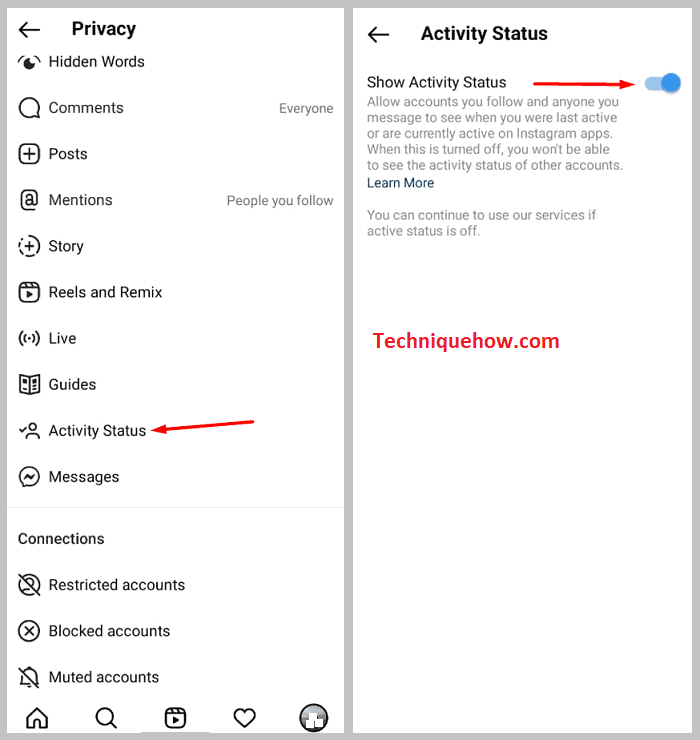
PCలో:
దశ 1: బ్రౌజర్ని తెరిచి, instagram.comని తెరిచి లాగ్ చేయండిమీ ఖాతాలోకి ప్రవేశించండి.
దశ 2: స్క్రీన్ యొక్క కుడి ఎగువ ప్రాంతంలో, మీరు మీ ప్రొఫైల్ చిత్రం యొక్క సూక్ష్మ రూపాన్ని కనుగొంటారు. దానిపై క్లిక్ చేయండి.
ఇది కూడ చూడు: మొబైల్లో ఫేస్బుక్ పోస్ట్లలో వచనాన్ని బోల్డ్ చేయడం ఎలాస్టెప్ 3: కనిపించే ఎంపికలలో, “సెట్టింగ్లు”పై క్లిక్ చేయండి.
స్టెప్ 4: “గోప్యతకి వెళ్లండి మరియు భద్రత”.
దశ 5: “కార్యకలాప స్థితిని చూపు” ప్రాంతంలో, మీ కార్యాచరణ స్థితిని ఆన్ చేయడానికి పెట్టెను టిక్ చేయండి.
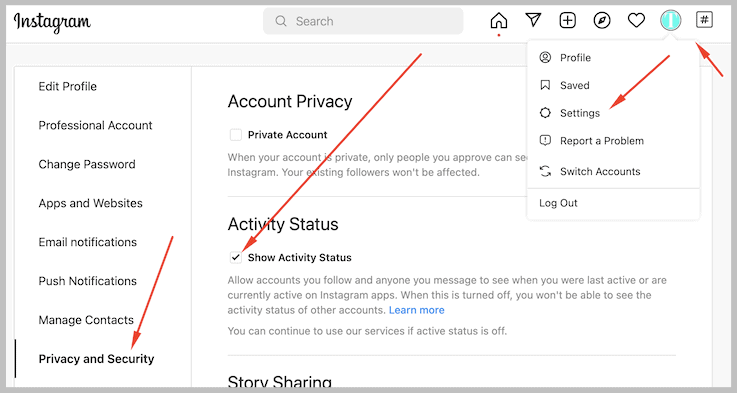
2. వ్యక్తి ఇన్స్టాగ్రామ్లో మిమ్మల్ని పరిమితం చేసారు
ఒక వ్యక్తి మిమ్మల్ని ఇన్స్టాగ్రామ్లో పరిమితం చేసినట్లయితే, మీరు అతని కార్యాచరణ స్థితిని చూడలేరు.
వారు మీ సందేశాలను చదివారో లేదో కూడా మీరు చెప్పలేరు. ఒకరిని నిరోధించడం మరియు నిరోధించడం ఒకేలా ఉండదు.
బ్లాకింగ్ కాకుండా, మీరు పరిమితం చేయబడినప్పుడు, మీరు పరిమితం చేయబడి ఉంటే తెలుసుకోవడానికి మార్గం లేదు.
వారు మిమ్మల్ని ఎలా పరిమితం చేశారో తెలుసుకోవడానికి దిగువ దశలను చూడండి, తద్వారా మీరు వారి కార్యాచరణ స్థితిని చూడాలనుకుంటే మీ కోసం పరిమితిని రద్దు చేయమని తర్వాత వారిని అడగవచ్చు.
అలా చేయమని మిమ్మల్ని అడిగారు, ఈ దశలను అనుసరించండి:
స్టెప్ 1: డైరెక్ట్ మెసేజ్ల విభాగానికి వెళ్లండి
మీ ఫోన్ హోమ్ స్క్రీన్ నుండి Instagram యాప్ని తెరవండి. ఇది మిమ్మల్ని నేరుగా Instagram హోమ్ పేజీకి దారి తీస్తుంది. ఎగువ కుడి మూలలో, మీరు కాగితపు విమానం వలె కనిపించే చిహ్నాన్ని చూస్తారు.
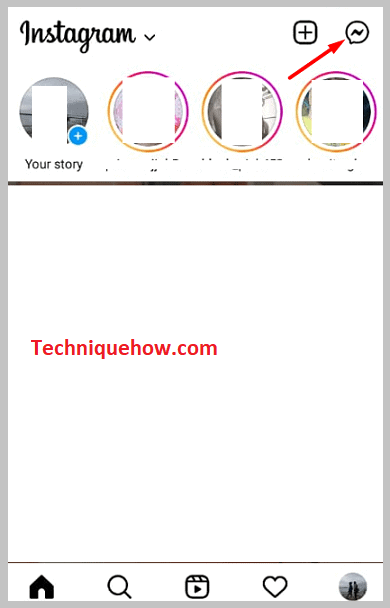
Instagram DM విభాగానికి చేరుకోవడానికి మీరు దానిపై నొక్కాలి. మీరు గతంలో చాట్ చేసిన వ్యక్తులందరి ఖాతాలను ఇక్కడ చూస్తారు.
దశ 2: నొక్కండివినియోగదారుపై > “పరిమితం చేయి”
తర్వాత మీరు పరిమితం చేయాలనుకుంటున్న వ్యక్తి యొక్క వినియోగదారు పేరుపై నొక్కండి. మీరు ఇప్పుడు వ్యక్తిగత చాట్లో ఉంటారు.
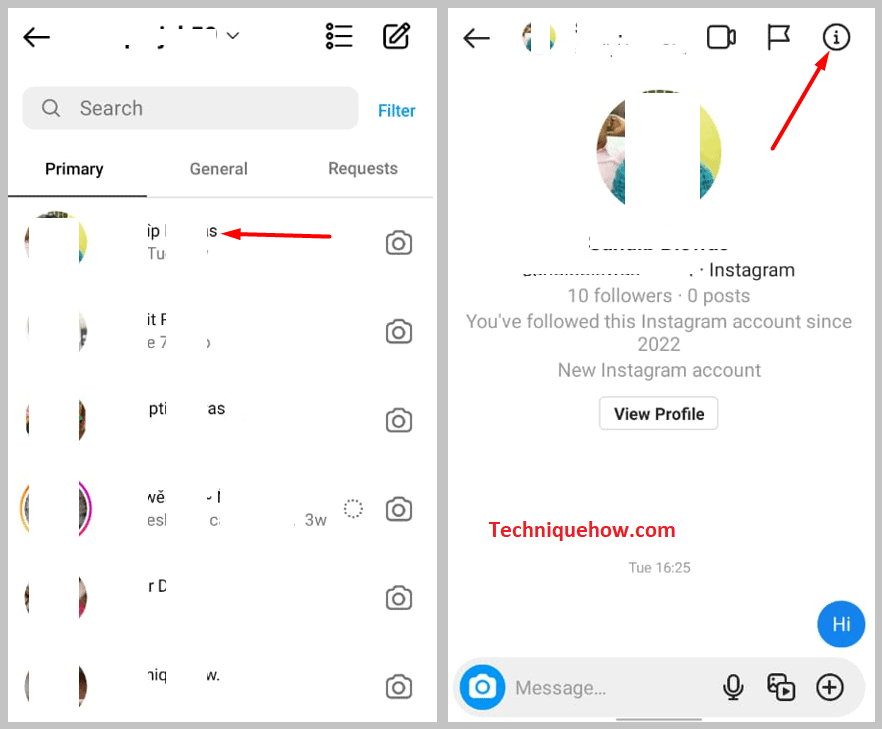
స్క్రీన్ పైభాగంలో ఉన్న వినియోగదారు పేరు ట్యాబ్పై నొక్కండి. ఇది మిమ్మల్ని కొత్త ట్యాబ్కి దారి తీస్తుంది. పేజీ దిగువన, మీరు "పరిమితం" ఎంపికను చూస్తారు. వారు మిమ్మల్ని ఈ విధంగా పరిమితం చేసి ఉండవచ్చు.
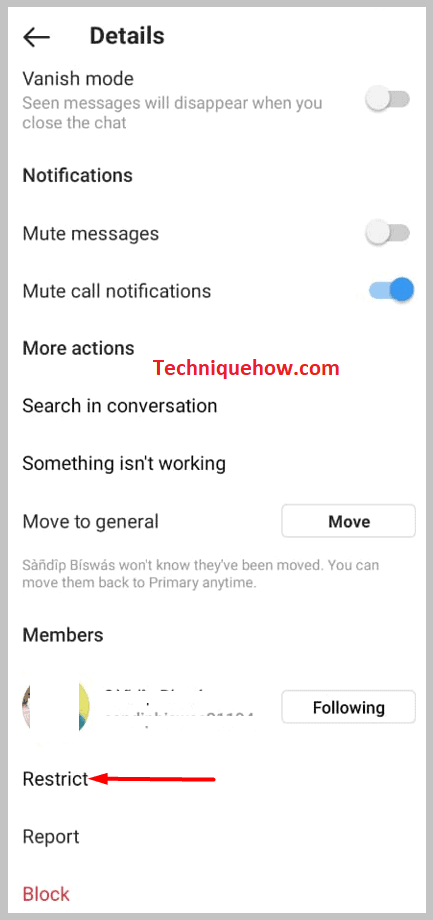
మీరు పరిమితం చేయబడితే, వారి పోస్ట్లపై మీ వ్యాఖ్యలు మీకు మాత్రమే కనిపిస్తాయని మీరు గమనించవచ్చు, ఇతర ఖాతా వినియోగదారులకు కాదు.
3. ఇన్స్టాగ్రామ్లో వ్యక్తి మిమ్మల్ని బ్లాక్ చేసారు
ఇన్స్టాగ్రామ్లోని వినియోగదారు మిమ్మల్ని బ్లాక్ చేసినట్లయితే, మీరు వారి చివరిసారి చూసిన స్థితిని చూడలేరు. అయితే, ఇది అరుదైన దృశ్యం. మీరు గతంలో లేదా వ్యక్తిగత కారణాల వల్ల విభేదించి ఉండవచ్చు. పరిమితం కాకుండా, ఇన్స్టాగ్రామ్లో ఎవరైనా మిమ్మల్ని బ్లాక్ చేశారో లేదో తెలుసుకోవడం సులభం.
1వ దశ: అన్వేషణ పేజీకి వెళ్లండి
మీ ఫోన్ హోమ్ స్క్రీన్ నుండి Instagram యాప్ని తెరవండి. స్క్రీన్ దిగువన ఉన్న మెను బార్లో, మీరు అన్వేషించండి పేజీని గమనించవచ్చు. మీరు దానిపై నొక్కాలి.
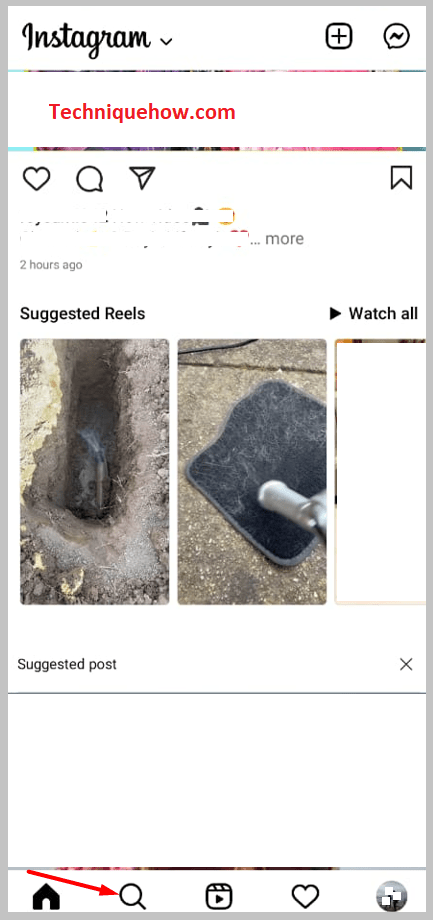
దశ 2: వినియోగదారు పేరును శోధించండి
మీరు అన్వేషించండి పేజీలో ఒకసారి, మీరు శోధన పట్టీని గమనించవచ్చు తెర. దానిపై నొక్కండి మరియు మిమ్మల్ని బ్లాక్ చేసినట్లు మీరు భావిస్తున్న వ్యక్తి యొక్క వినియోగదారు పేరును టైప్ చేయండి. మీరు వ్యక్తి ఖాతాను చూడలేకపోతే, వారు మిమ్మల్ని బ్లాక్ చేశారని అర్థం, కానీ మీరు వారి ఖాతాను చూడడానికి వేరే ఖాతాను ఉపయోగించడం ద్వారా మరింత ధృవీకరించవచ్చుశోధన జాబితాలో చూపుతుంది.
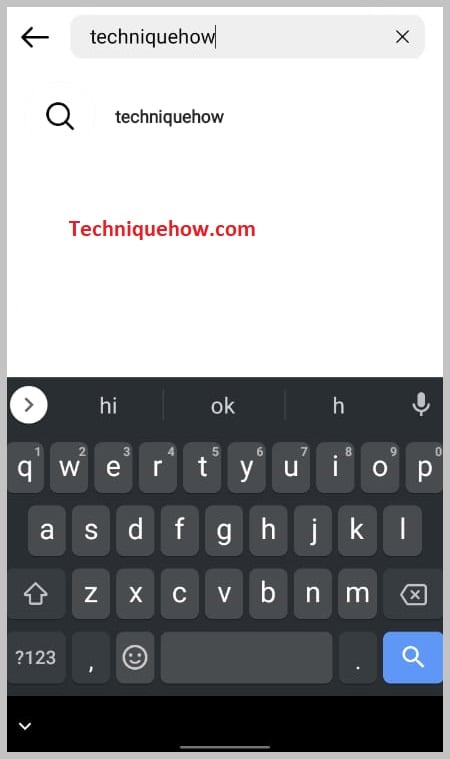
మీకు మరో ఖాతా లేకుంటే మీ కోసం వారి వినియోగదారు పేరు కోసం శోధించమని మీరు స్నేహితుడిని కూడా అడగవచ్చు. మీది కాకుండా వారి శోధన జాబితాలో ఖాతా కనిపించినట్లయితే, వారు మిమ్మల్ని బ్లాక్ చేశారని అర్థం.
4. వారు మిమ్మల్ని అనుసరించడం లేదు
మీరు ఒకరి కార్యాచరణ స్థితిని చూడలేకపోతే, అది సాధ్యమే మీరు వారిని అనుసరిస్తున్నప్పటికీ వారు మిమ్మల్ని అనుసరించడం లేదని. మీ ఖాతా పబ్లిక్గా లేదా ప్రైవేట్గా ఉన్నా పర్వాలేదు, మీరు వారి యాక్టివిటీ స్టేటస్ని చూడాలంటే ఆ వ్యక్తి మిమ్మల్ని ఫాలో అవ్వాల్సి ఉంటుంది.
5. మీ చాట్ ఇంకా స్టార్ట్ కాలేదు
ఒకరి యాక్టివిటీ స్టేటస్ కనిపించాలంటే, మీరు వారితో కనీసం ఒక్క సంభాషణ అయినా చేసి ఉండాలి. దీనర్థం, వారు తమ ఖాతాను చివరిసారిగా ఎప్పుడు ఉపయోగించారో లేదా వారు ఆన్లైన్లో ఉన్నారో మీరు చూడగలిగేలా వారు Instagramలోని మీ DM విభాగంలో కనిపించాలి.
6. కొన్ని ఖాతాల కోసం Instagramలో తాత్కాలిక బగ్
కొన్నిసార్లు యాప్లు బగ్లను కలిగి ఉంటాయి, అవి మీ ఖాతా లేదా యాప్లోని నిర్దిష్ట విభాగాన్ని సాధారణంగా పని చేయడానికి అనుమతించవు. యాప్ను అప్డేట్ చేసినప్పుడు ఈ బగ్లు పరిష్కరించబడతాయి. మీరు ఒకరి కార్యాచరణ స్థితిని చూడలేకపోవడానికి ఈ బగ్లు కారణం కావచ్చు.
తరచుగా అడిగే ప్రశ్నలు:
1. ఇన్స్టాగ్రామ్లో చివరిగా చూసిన ఈ సమస్యను VPN ఎలా పరిష్కరించగలదు?
మీరు UK, USA వంటి దేశాల్లో నివసిస్తుంటే ఇష్టపడండి మరియు అదే సమయంలో Instagram సర్వర్లో సమస్యలు లేదా అంతర్గత బగ్లు ఉంటే, మీ స్థానాన్ని మార్చండినెదర్లాండ్స్ లేదా కెనడా దీనిని పరిష్కరించగలవు. ఇది పరీక్షకు లోబడి ఉన్నప్పటికీ, మీరు దీన్ని పరీక్షించవచ్చు మరియు ఇది మీ కోసం పని చేస్తుందో లేదో చూద్దాం.
2. Instagram కార్యాచరణ స్థితి ఎంతకాలం ఉంటుంది?
చివరి యాక్టివ్ సమయం 24 గంటలు మరియు ఆ తర్వాత అది ‘నిన్న’ లేదా అంతకు ముందు రోజు అని ట్యాగ్ చేయబడిందని మీరు తెలుసుకోవాలి కానీ ఖచ్చితమైన సమయం ఏదీ చూపబడలేదు.
